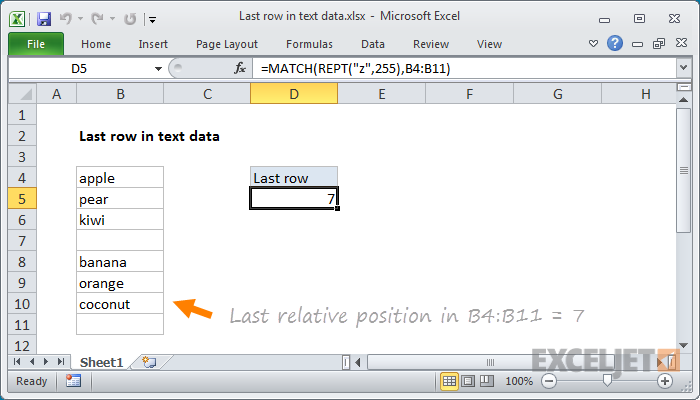FörbiMehedi Hasan IA-Z-kommandonUtvalda 1114 4
FörbiMehedi Hasan IA-Z-kommandonUtvalda 1114 4 INNEHÅLL
- Grunderna i Linux filsystem
- Upptäck Linux -filsystemstrukturen
- Inspekterar Linux -filsystemhierarkin
- Förstå filtyper och behörigheter
- En översikt över olika Linux -filsystemtyper
- Kontrollerar filsystemtyp i Linux
- 1. Identifiera filsystemtyp med kommandot df
- 2. Identifiera filsystemtyp med kommandot fsck
- 3. Identifiera filsystemtyp med kommandot lsblk
- 4. Identifiera filsystemtyp med hjälp av kommandot mount
- 5. Identifiera filsystemtyp med kommandot blkid
- 6. Identifiera filsystemtyp med hjälp av filkommandot
- 7. Identifiera filsystemtyp med fstab -filen
- 8. Identifiera filsystemtyp med hjälp av det delade kommandot
- 9. Identifiera filsystemtyp med kommandot inxi
- 10. Identifiera filsystemtyp med mtab -filen
- Avslutande tankar
Filer och deras manipulation ligger i centrum för modern datoranvändning. Till och med en av grundprinciperna för alla Unix-liknande system är att beskriva allt på systemet som filer. Det gäller för nästan alla Linux -system. Från kataloger till enheter, din Linux -distro behandlar allt på ditt system som filer. Nu måste systemen också inkludera ett sätt att lagra och hantera dessa filer. Det är här Linux -filsystem spelar in. Eftersom Linux stöder många filsystem och implementerar olika funktioner för dem, anser vi att det är nödvändigt att ge våra läsare lite kunskap om hur filsystem fungerar i Linux.
Grunderna i Linux filsystem
Linux -filsystemet är ansvarigt för att lagra dina systemdata och hantera dem. Ett filsystem kan definieras som mekanismen bakom datalagring och hämtning . Filsystem består vanligtvis av flera lager, inklusive ett logiskt lager som ger användarinteraktion, API: er för olika filoperationer och sådant.
Du kanske har märkt att hela din Linux -installation löser sig runt / punkt. Det kallas roten till filsystemet och är i huvudsak utgångspunkten för ditt system. Den innehåller flera kataloger, de flesta har viss historisk betydelse. Vi kommer att diskutera filsystemhierarkin för Linux och andra Unix senare i den här guiden.

Du kan ansluta ytterligare komponenter till denna filsystemhierarki genom att montera dem på en monteringspunkt. När de är monterade kan användare korsa nya filsystem med denna punkt. Vi visar dig hur du gör detta i följande avsnitt. Nu, hur håller systemet reda på dessa filsystem? Kort sagt, den använder fördefinierade partitionstabeller för att bestämma inoder (utgångspunkter), gränser, namn och annan information för att göra detta.
När du definierar partitionstabeller med Linux -partitionshanterare kanske du har märkt att det finns flera typer av filsystem. Några vanliga exempel är NTFS, FAT och EXT. Linux stöder ett brett utbud av filsystemtyper, som du kommer att se senare.
Upptäck Linux -filsystemstrukturen
Linux -filsystemet har en betydande likhet med original Unix -filsystem . Även om moderna datorinnovationer har stöd för ökningen av nyare trender, förblir filsystemhierarkin nästan densamma på grund av dess historiska betydelse. Vi har beskrivit denna hierarki med hjälp av lämpliga exempel i det här avsnittet. Vi antar att du är bekant med kommandoradstolk, aka Linux-skalen.
Som standard presenteras användaren med /home/USER katalog vid varje inloggning. Du kan bekräfta detta genom att skriva pwd i terminalen. Vi kommer att användaträd, ett av de-facto-verktygen för att visualisera kataloghierarkier i Linux. Du kan få detta i Ubuntu genom att utfärdasudo apt installera träd.
vilket av följande cellområden har rätt namn

Om du kör träd i din nuvarande katalog är chansen stor att du befinner dig i en komplex, kryptisk struktur. Det händer eftersom trädet passerar varje element på denna plats (dvs. bilder, dokument, nedladdningar, etc) rekursivt och skapar den slutliga strukturen som kombinerar dem. Du kan dock lägga till -DE flagga för att ange djupet för detta kommando.
$ tree -L 1
Genom att köra detta kommando får du en enkel trädliknande struktur som endast består av komponenter på första nivån i din startpunkt. Du kan öka detta värde för att få en mer transparent, robust visualisering. Du kan användaCDkommando för att ändra platser i ditt filsystem. Nu har vi diskuterat tidigare att allt i Linux är en fil. Så en katalog måste vara en fil. Det är det verkligen.
Kataloger är bara specialfiler som innehåller namnet på andra filer (aka dess underordnade element). Nya Linux-installationer kommer med några inbyggda kataloger. Vi kommer att diskutera dem nedan. Det hjälper dig att förstå ditt system mycket bättre.
Gå först till roten av ditt system medCD /och springals. Detta visar dig alla dessa standardkataloger. Fortsätt läsa för att ta reda på deras syfte.

/am
Den innehåller binärfiler, aka körbara filer för de olika program som är installerade i din maskin. I många system existerar detta inte som en verklig katalog utan fungerar som en symlänk till /usr/bin katalog.
/känga
Alla viktiga filer som krävs för systemstart finns här. Du bör inte experimentera med innehållet i den här katalogen om du inte vet vad du gör. Annars kan du skada själva systemet och störa funktionaliteten.
/dev
Katalogen /dev innehåller enhetsfilerna i ditt system. Det här är filrepresentationerna för dina USB-enheter, hårddiskar, webbkamera och så vidare.
/etc
Historiskt sett /etc katalog användes för att spara olika filer. Idag är det dock en standardkonvention att lagra de systemomfattande konfigurationsfilerna i den här katalogen. Information som ditt användarnamn/lösenord, nätverksuppgifter, monteringspunkt för partitioner lagras här.
/Hem
Detta är användarens personliga katalog. Den kan innehålla flera underkataloger baserat på antalet användare i din maskin. Säg att du är en galning, då tilldelas du katalogen/hem/galning. När du är inloggad presenteras katalogen /home /galning i din terminal. Det betecknas också som : ~ $ i Bash -skalet.
/lib
Systembibliotek finns här. Det här är kodavsnitten som används av dina applikationer för att utföra vissa uppgifter. Deras exempel inkluderar kodavsnitt som ritar fönster eller skickar filer.
/halv
Den här katalogen är monteringspunkten för plug and play-enheter, till exempel extern lagring. Det är ett relativt nyare tillägg till Linux -filsystemet.
/ mnt
De gamla och sura Unix-administratörerna använde den här katalogen för att montera on-demand-enheter eller partitioner manuellt. Även om det används sällan finns det kvar i Linux -filsystemet på grund av dess historiska betydelse.
/välja
Står för valfritt och är avsett att rymma systemfiler som tillval. Administratörer använder det ofta för att vara värd för tredjepartsprogram som de installerade från källan.
/ procent
Det är värd för processfiler, kärnmoduler och liknande dynamiska data. Du bör inte störa detta annars kan du göra ditt system föråldrat.
/rot
Tycka om /Hem men för superanvändaren av systemet. Det är den katalog du kommer att få när du byter till rotkontot.
/springa
Detta används för att lagra tillfälliga data som används av Linux -systemprocesser. Krångla inte här om du inte vet vad du håller på med.
/sbin
Tycka om /am men innehåller bara systemväsentliga binärer. Olika vardagliga verktyg som ls, cd, cp, etc finns här. Manipulera dem inte.
/usr
En 'använd den för alla slags' plats där olika information lagras. De kan innehålla binärer, bibliotek, ikoner, manualer och så vidare.
/ srv
Serverkatalogen. Den innehåller källfilerna för webbappar och innehåller andra kommunikationsprotokoll.
/sys
En annan virtuell katalog, t.ex. /dev . Den innehåller känslig information och bör inte testas om inte användaren vet vad han sysslar med.
/tmp
Den används för att hålla tillfälliga värden som kommer att raderas under systemstart.
/var
Det ursprungliga syftet med den här katalogen var att vara värd för alla variabla filer. Numera innehåller den flera underkataloger för att lagra saker som loggar, cacher och sådant.
Det kan finnas ytterligare kataloger i din rot. Det är vanligtvis föremål för den specifika Linux -distributionen och kan variera mellan olika system.
Inspekterar Linux -filsystemhierarkin
Du kan snabbt flytta runt i din filsystemhierarki med hjälp av vanliga kommandoradsverktyg. Vi har sammanställt en lista över några av de mest använda Linux -terminalkommandon för det här syftet. Gå dit om du har svårt att hänga med i nästa avsnitt.
Så, efter att ha startat din terminal, är du på /home/USER plats, pekad av : ~ $ skylt. Du kan flytta till en ny plats med kommandot cd (ändra katalog) somcd /etc. Använd trädkommandot enligt nedan för att skapa en enkel visualiseringsstruktur för din nuvarande katalog, som visas nedan.
$ tree -L 1

Du kan se filtyp medls -lkommando. Det första avsnittet i dess utmatning anger vilken typ av filer du har att göra med. Låt oss till exempel säga att din nuvarande katalog innehåller en underkatalog som heter Bilder och en textfil som heter test. Utfärdals -lkommandot i den här katalogen och sök efter raden som innehåller information om dessa två element.
Du ser att raden som innehåller mappen Bilder börjar med d , som i katalogen. Samtidigt bör startelementet för raden för test vara - , betecknar vanliga filer. Andra filer som enheter och uttag representeras på samma sätt. Specialfiler markeras med c , uttag med s , rör med sid , blockera enheter med b , och symboliska länkar med de .

Ett annat robust kommando som kan användas för att bestämma typ av fil är fil kommandot själv. För exemplet ovan kör du kommandotfil Bilderskulle ge resultatet 'katalog'. Dessutom bör filtest ge något som ASCII -text, vilket anger en enkel textfil.
hur man skapar ett spridningsdiagram i excel med 3 variabler
$ file FILENAME
Du kan också använda montera kommando för att bifoga ett filsystem på en specifik plats i hierarkin. Följande kommando monterar /dev/sdb enhet till /home/USER/devices .
$ sudo mount /dev/sdb /home/USER/devices
Användaren kan nu komma åt innehållet i den här enheten från den valda platsen. För att hitta namnet på en blockenhet kan du använda lsblk kommando. Liknande, lspci kan användas för att upptäcka PCI -enheter, lsusb för att lista USB -enheter och lsdev för att lista alla enheter.
Förstå filtyper och behörigheter
Som redan nämnts finns det flera filtyper i Linux -filsystemet. Var och en har sitt eget syfte, men vi hanterar mestadels vanliga filer och kataloger. Vanliga filer inkluderar vardagliga filer som källkoder, körbara filer, dokument, musik och sådant. Kataloger är enkla filer som har namnet på andra filer. Samtidigt är specialfiler systemkomponenter på låg nivå som rör och uttag. Vanligtvis hanteras dessa av Linux -kärnan.
Nu är behörigheter ett helt annat koncept och är extremt viktiga för Linux -användare. Du måste förstå dem tydligt om du vill utmärka dig i dina systemadministrativa färdigheter. Linux, liksom andra Unix, använder filtillstånd för att bestämma hur mycket privilegier en användare har över en fil.

Behörigheter säkerställer att användare bara kan komma åt eller ändra det innehåll i systemet som de har tillåtelse till. Det är den mest avgörande aspekten bakom säkerheten för ditt Linux -system. Eftersom Linux -filtillstånd är ett extremt viktigt ämne i sig, pratar vi om dem i detalj i en senare guide. För idag kommer vi att hålla fast vid grunderna.
Vi har tidigare använtls -lkommando för att bestämma filtyper. Vi bestämde det genom att bara titta på det första tecknet i startkolumnen. Nu är det här kolumnen som dikterar behörigheterna. Springals -ligen, men på en specifik fil/katalog.

Det första avsnittet i utdata bör innehålla tre fält åtskilda av - symbol. Det första tecknet betecknar filtypen. Det kommer att vara - för vanliga filer, som vi har berättat tidigare. Nästa del bör innehålla ett eller flera tecken från uppsättningen {r, w, x} . Till exempel, om det är rw , då har användaren läs (r) och skriv (w) åtkomst till den. Om det är ( rwx ), har användaren läst, skrivit och kör (x) behörigheter.
Så om det här avsnittet anger användarens åtkomstkontroll, varför finns det då ytterligare två liknande avsnitt? De är gruppens och andra användares behörigheter. Eftersom Unix är ett fleranvändarsystem var filsystemet utformat för att underlätta samtidig användning av samma system av olika användare. Varje användare hade sitt eget par inloggning och lösenord, som de kunde använda för att komma åt ett system. Behörigheterna definierar helt enkelt hur mycket kontroll en specifik användare har över visst innehåll.
Du kan ändra behörigheterna för vissa innehåll med hjälp av chmod , och chown kommandon. De kommer att demonstreras i en gratis guide.
En översikt över olika Linux -filsystemtyper
Det finns flera filsystemtyp i Linux-baserade operativsystem. Vanliga Linux -filsystemtyper är ext3, ext4, zfs, FAT, XFS och Btrfs. Det finns utan tvekan många fler till den här listan, och vi ger en kortfattad översikt över dem i korthet. Att hitta rätt filsystemtyp beror vanligtvis på användarnas krav. Vi rekommenderar att starta Linux -användare att hålla sig till ext4 -journaling -filsystemet.
Eftersom det finns flera typer av Linux -filsystem tycker vi att det är viktigt att ha lite kunskap om dem. Här introducerar vi 10 mycket använda filsystemstyp i Linux.
1.EXT -filsystem
Ext (Extended File System) är utformat speciellt för Linux och har 4 versioner hittills. De är ext, ext2, ext3 och ext4. De flesta moderna distros ger inte längre stöd för ext och ext2. Ext3 -versionen implementerade journalföring, en funktion som förhindrar datakorruption vid oavsiktliga strömavbrott. Det har sett en relativt minskad användning sedan ext4 -versionen släpptes. Ext4 är standardtypen av filsystem i de senaste distros.
2.BtrFS
B-Tree File System är ett innovativt filsystem utvecklat av Oracle. Det erbjuder några häpnadsväckande funktioner som saknas i vanliga Linux -filsystemtyper. Några av dem inkluderar möjligheten att ta ögonblicksbilder när du är på språng, möjlighet att samla funktioner, defragmentering online och transparenta komprimeringsmetoder. Många uttalar BtrFS som Better FS och anser att det är nästa stora filsystemtyp i Linux -servrar och personliga arbetsstationer.
3.ReiserFS
ReiserFS är ett annat journalbaserat filsystem som kan användas för allmänt bruk. Det stöds på Linux och har en öppen källkod GNU GPL -licens. ReiserFS fick ganska många följare under de första åren på grund av några av de funktioner som var relativt nya vid den tiden. Bland dem ingår möjligheten att ändra storlek på volymer från online, svansförpackning för att minska intern fragmentering och endast metadata-journalföring. Utvecklingen av ReiserFS har stannat av på grund av att dess ledande utvecklare tjänar fängelsestid.
Fyra.ZFS
ZFS är ett robust filsystem och volymhanterare utvecklat av Sun Microsystems och underhålls för närvarande av Oracle. Det är ett extremt kraftfullt filsystem som stöder massiva lagringar, effektiva komprimeringstekniker, moderna RAID -modeller, dataduplicering och många fler funktioner. ZFS är tillgängligt i de flesta Linux- och BSD -distributioner tillsammans med Mac OS och FUSE. Ubuntu -användare kan upptäck mer om ZFS här .
5.XFS
XFS är ett Ext4-liknande filsystem som utvecklats av Silicon Graphics och är tillgängligt i Linux sedan 2001. Det erbjuder många funktioner som finns i standard ext4-filsystemet men begränsar några av dess funktioner. XFS använder en teknik som kallas fördröjd tilldelning för att detektera filfragmenteringar mer effektivt. Så den är lämplig för inställning Linux NAS- och SAN -lagringar . Vi tyckte att det fungerade bättre med stora filer men ganska långsammare när det handlade om en stor mängd mindre filer.
6.JFS
JFS är en förkortning för 'Journaled File System', ett Linux -filsystem som utvecklats av IBM. Det är känt för sin begränsade användning av CPU -resurser och ger betydligt bättre prestanda för både stora filer och samlingar av flera mindre filer. Dessutom tillåter det systemadministratörer att ändra storlek på sina partitioner dynamiskt. Denna funktion stöder dock bara förstoring, inte krympning.
7.HAMMARE
HAMMER är en extremt robust filtyp utvecklad för DragonFly BSD -versionen. Det är ett filsystem med hög tillgänglighet som endast stöder 64-bitars system. Hammer använder B+ träd för att implementera dess funktioner, som inkluderar möjligheten att ta obegränsade NFS-exporterbara ögonblicksbilder, historikbevarande, kontrollsummor och master-multi-slavoperationer, bland andra. Det stöder också on-demand deduplicering av data och transparenta komprimeringar.
8.FETT
FAT eller File Allocation Table är en klass av filsystem som är kända för sin flexibilitet och robusta funktionsuppsättning. Några populära FAT -filsystem inkluderar FAT 16, FAT32, exFAT och vFAT. De är ett av de mest använda filsystemen på grund av deras införlivande i äldre Windows -maskiner. Linux stöder en bred uppsättning vanliga FAT -filsystem kända för sin höga prestanda.
9.NTFS
NTFS (New Technology File System) är en annan vanlig filsystemtyp för många användare. Det är standardfilsystemet i moderna Windows -maskiner och stöds av Linux och andra BSD -system. NTFS implementerar flera tekniker för att öka dess prestanda och är ett journalfört filsystem. Den stöder alternativa dataströmmar, olika komprimeringsmetoder, storleksändringar, glesa filer och många fler funktioner.
10.kramar
Det komprimerade ROM -filsystemet, aka cramfs, är en av de mest använda filsystemstypen i inbäddade system. Det är bara ett skrivskyddat filsystem som gör att systemet kan läsa bilder utan att behöva dekomprimera dem först. Detta är anledningen till att många Linux -distros använder det för initrd -bilder och installationsbilder.
Det finns många fler filsystemtyper i Linux. Dessutom tillåter det användare att bifoga flera typer av partitioner i filsystemstrukturen. Det är verkligen en utbredd praxis. En speciell typ av Linux -filsystem är bytet. Det är faktiskt inte ett filsystem, utan en teknik som används för att implementera virtuellt minne .
Kontrollerar filsystemtyp i Linux
Eftersom Linux tillåter användare att använda mer än en typ av filsystem samtidigt, är det ofta nödvändigt att kontrollera filsystemtypen innan filoperationer utförs. Vi kommer att beskriva några konventionella metoder för att bestämma filsystemstypen för en partition från kommandoraden.
1. Identifiera filsystemtyp med kommandot df
Du kan bestämma filsystemtypen i Linux med hjälp av nedanståendedfkommando. Kolla in våra Linux df -kommandoexempel för att förstå df -kommandot i detalj.
$ df -T /
Det skulle ge filsystemtypen root (/) under utdatakolumnen Type.
Excel-referensbord i ett annat ark
2. Identifiera filsystemtyp med kommandot fsck
Kommandot fsck (File System Check) kan användas för att bestämma filsystemtypen för en partition. De -N flagga används för att inaktivera felkontroller.
$ fsck -N /
Detta kommando ska mata ut filsystemstypen och dess block -id.

3. Identifiera filsystemtyp med kommandot lsblk
Delsblkkommando används för att visa blockenheterna i en Linux -maskin. Du kan lägga till -f flagga för att berätta för lsblk att visa filsystemstypen.
$ lsblk -f
Det kommer att skriva ut alla blockenheter tillsammans med deras typ, monteringspunkt och tillgänglighet.
4. Identifiera filsystemtyp med hjälp av kommandot mount
Som diskuterats tidigare,monteraanvänds för att ansluta en enhet eller partition till en vald plats i ditt filsystem. Du kan också använda den med grep för att bestämma filtypen för för närvarande monterade Linux -filsystem.
$ mount | grep '^/dev'
Det kommer att visa alla monterade partitioner med sin typ.
5. Identifiera filsystemtyp med kommandot blkid
Deblkidkommandot används för att skriva ut egenskaperna hos blockenheter. Det visar också filsystemstyp, som visas i exemplet nedan.
$ blkid /dev/sda9
Den innehåller ytterligare information. Du kan använda kommandot Linux cut för att extrahera den specifika informationen.
$ blkid /dev/sda9 | cut -d ' ' -f 3
6. Identifiera filsystemtyp med hjälp av filkommandot
Filkommandot skriver ut information om filer och kataloger. Lägger till -sL alternativet till fil gör det också möjligt att bestämma filsystemtypen.
$ sudo file -sL /dev/sda9
Det kommer att skriva ut filsystemstypen för partitionen/ dev / sda9.
7. Identifiera filsystemtyp med fstab -filen
Fstab -filen innehåller informationen som används av ditt system för att bestämma ett filsystems typ. Du kan använda den för att få typen av filsystem, som visas nedan.
$ cat /etc/fstab
Detta kommando kommer att skriva ut filsystemstypen för dina partitioner tillsammans med annan information.
8. Identifiera filsystemtyp med hjälp av det delade kommandot
Deskildeskommando är ett av de mest användbara sätten att bestämma filsystemtyper i Linux. Du kan använda den, som visas nedan.
$ sudo parted -l
Detta kommando bör skriva ut alla partitioner vid sidan av deras Linux -filsystemtyp och annan information. Använd den här metoden när du behöver bestämma typen av alla filsystem i ditt system.

9. Identifiera filsystemtyp med kommandot inxi
Ett annat användbart kommando som tillåter användare att ta reda på filsystemstypen ärinxi. Du kan använda följande kommando för att upptäcka filsystemtypen för alla partitioner.
$ inxi -p
Det kommer att skriva ut alla enheter tillsammans med deras typinformation.
10. Identifiera filsystemtyp med mtab -filen
Du kan också grep mtab -filen för att få typinformation för monterade filsystem. Kommandot nedan visar hur du gör detta.
$ cat /etc/mtab | grep '/dev/sd*'
Det kommer att skriva ut typen av information för för närvarande monterade enheter.
Avslutande tankar
Linux filsystem täcker många aspekter av din favorit Linux -distribution . Från en mjukvaruteknisk synvinkel diskuterade vi hur Linux strukturerar sina filsystem och dikterade olika kommandon för att korsa denna hierarki effektivt. Filsystemstypen i Linux betecknar den logiska enheten för ett visst filsystem. Vi har beskrivit tio mycket använda Linux -filsystemtyper och sedan visat dig hur du bestämmer detta från terminalen. Även om det är mycket svårt att inkludera filsystemet i en enda guide, har våra redaktörer försökt sitt bästa för att göra det omöjliga. Lämna oss en kommentar om du möter förvirring eller har ytterligare frågor.
- Taggar
- Systemverktyg
4 KOMMENTARER
-
 j 12 april 2021 Kl. 04:31
j 12 april 2021 Kl. 04:31 Mycket informativt. Tack.
Svar -
 antonio 31 mars 2020 kl 08:09
antonio 31 mars 2020 kl 08:09 Detta är den bästa guiden för Linux -filsystem på internet. Mycket detaljerad och praktisk. Tack killar bra jobbat
Svar -
 Darron Barnes 26 november 2019 kl. 07:49
Darron Barnes 26 november 2019 kl. 07:49 Tack för detta inlägg. Detta är precis vad jag behöver, en välskriven beskrivning av Linux -filsystemet.
Svar -
 Nathaniel 26 november 2019 klockan 03:24
Nathaniel 26 november 2019 klockan 03:24 Helt enkelt det bästa introt för att unix filsystem! Bra jobbat
Svar
LÄMNA ETT SVAR Avbryt svar
Kommentar: Ange din kommentar! Namn:* Ange ditt namn här E -post:* Du har angett en felaktig e -postadress! Ange din e -postadress här Webbplats:Spara mitt namn, mejl och webbplats i den här webbläsaren för nästa gång jag kommenterar.

 j
j  antonio
antonio  Darron Barnes
Darron Barnes  Nathaniel
Nathaniel